win7 定时关机如何设置?有哪些方法可行
win7 定时关机如何设置?
在 Windows 7 系统中,可以通过以下几种方法设置定时关机:
1. 使用命令提示符
打开命令提示符(在开始菜单中搜索“cmd”),输入“shutdown -s -t 3600”(其中 3600 表示 3600 秒后关机,可根据需要修改时间)。
2. 使用任务计划程序
(1)在开始菜单中搜索“任务计划程序”并打开;
(2)点击“创建基本任务”;
(3)按照向导提示,设置任务名称、触发时间等,在操作步骤中选择“启动程序”,并在程序或脚本中输入“shutdown.exe”,在添加参数中输入“-s”。
相关问答
问:win7 怎么设置定时关机呀?
答:可以用命令提示符哦,打开后输入“shutdown -s -t 时间(秒数)”就可以啦。或者用任务计划程序,按照步骤来设置就行啦。
问:任务计划程序设置定时关机具体怎么操作呀?
答:先打开任务计划程序,然后创建基本任务,按照提示一步步来,选好时间和操作,很简单的啦。
问:有没有更简单的方法呀?
答:命令提示符那个也不算难呀,就输入几个命令就好了。
win7 定时关机
在 win7 系统中可以通过以下方法实现定时关机:点击“开始”菜单,在搜索框中输入“cmd”,打开命令提示符,输入“shutdown -s -t 时间(以秒为单位)”,例如“shutdown -s -t 3600”表示 1 小时后关机。也可以使用第三方软件来设置定时关机。
本文来自作者[以涛]投稿,不代表浸潭信息立场,如若转载,请注明出处:https://hnjtxxkj.cn/zshi/202501-10613.html

评论列表(4条)
我是浸潭信息的签约作者“以涛”!
希望本篇文章《win7 定时关机如何设置?有哪些方法可行》能对你有所帮助!
本站[浸潭信息]内容主要涵盖:生活百科,小常识,生活小窍门,知识分享
本文概览:win7 定时关机如何设置?有哪些方法可行 win7 定时关机如何设置? 在 Windows 7 系统中,可以通过以下几种方法设置定时关机: 1. 使用命令提示符...